Navodila za vklop »Bralnega seznama« v Google Chrome Android

Če želite v svoji napravi Android izkusiti Chromovo funkcijo seznama za branje, sledite tem preprostim korakom.

Seznam za branje v Chromu je precej uporabna nova funkcija, ki vam omogoča shranjevanje spletnih strani na vizualni seznam za enostaven dostop in branje pozneje, ko je to potrebno. Bralni seznam je prikazan kot privzeti gumb v zgornjem desnem kotu zaslona. Za hiter dostop in upravljanje bralnega seznama morate samo klikniti ta gumb.
Ta funkcija je bila predstavljena na platformah Chrome za iPhone, iPad in PC. Vendar ga je Google šele zdaj prenesel v Chrome Android - vendar je le v obliki zastave (test), ni uradno.
Če želite v svoji napravi Android izkusiti Chromovo funkcijo seznama za branje, sledite tem preprostim korakom.
( Opozorilo: Funkcije so v Chromu označene z razlogom. Morda so še v razvoju, lahko so nestabilne, lahko negativno vplivajo na delovanje vašega brskalnika in izginejo brez opozorila. Obvestilo je potrebno. Omogočanje zastavice vam omogoča zgodnjo izkušnjo funkcije, vendar vključuje tudi zgornja tveganja.)
Aktivirajte »Seznam za branje« v brskalniku Google Chrome Android
Najprej odprite aplikacijo Google Chrome na pametnem telefonu ali tabličnem računalniku Android. Nato v naslovno vrstico vnesite ključno besedo “ chrome://flags ” in pritisnite Enter.
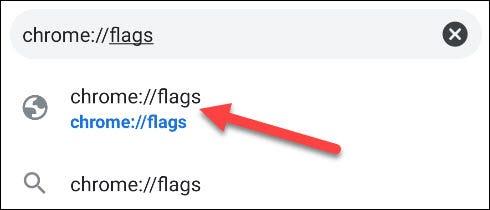
Nato v iskalno polje vnesite ključno besedo » Seznam za branje «. To bo prikazalo zastavico z naslovom » Seznam za branje «.

Če pogledate polje z možnostmi na desni strani zastave, boste videli trenutni status zastave. Kliknite puščico navzdol in prikazal se bo meni, kliknite možnost » Omogočeno «.

Chrome vas bo pozval, da znova zaženete brskalnik, da uveljavite spremembe. Kliknite gumb » Znova zaženi « in počakajte, da se Chrome znova odpre.
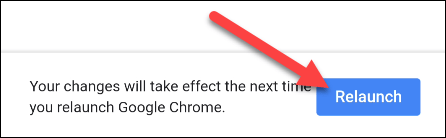
Kako uporabljati bralni seznam v Chromu Android
Zdaj lahko dejansko uporabljate to funkcijo.
Najprej si oglejmo dodajanje spletnih mest na bralni seznam. To lahko storite na dva načina.
Prva metoda je, da preprosto pritisnete in držite katero koli povezavo, da se prikaže kontekstni meni. Nato kliknite » Preberi pozneje «, ustrezno spletno mesto bo dodano na vaš seznam za branje.
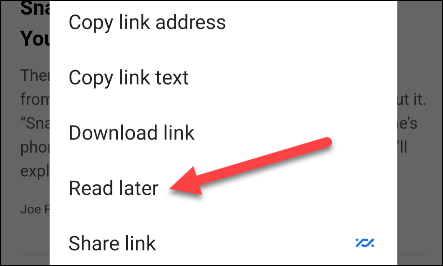
Druga metoda je za situacije, ko ste že na spletnem mestu, ki ga želite dodati na svoj seznam za branje. Najprej tapnite ikono menija s tremi pikami v zgornjem desnem kotu zaslona.
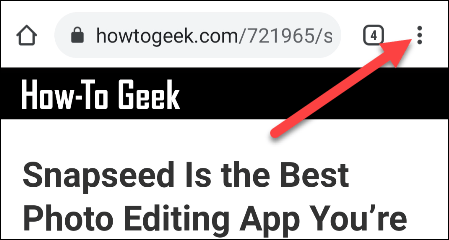
Zdaj kliknite ikono zvezdice na vrhu menija.
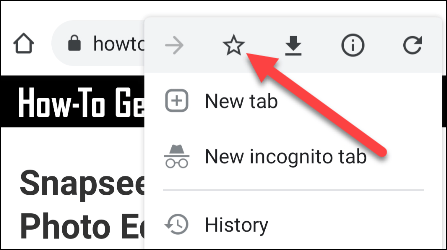
Na dnu zaslona se prikaže nov meni. Kliknite » Seznam za branje «, da shranite stran.
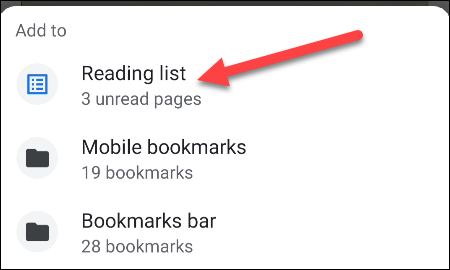
Če želite odpreti seznam za branje, znova tapnite ikono menija s tremi pikami v zgornjem desnem kotu. Tokrat kliknite na “ Zaznamki ” (Zaznamki).
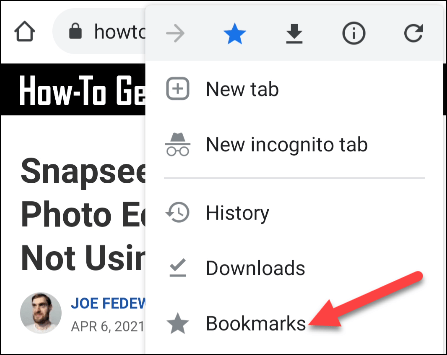
Na vrhu strani z zaznamki boste videli » Bralni seznam «, tapnite ga.
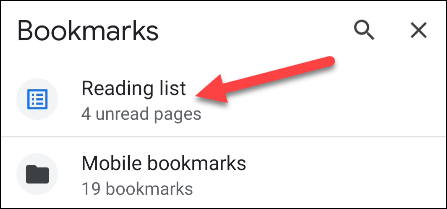
Seznam za branje je organiziran z neprebranimi stranmi na vrhu in prebranimi stranmi na dnu. Poleg tega so bile prenesene tudi neprebrane strani, tako da lahko do njih dostopate brez povezave.
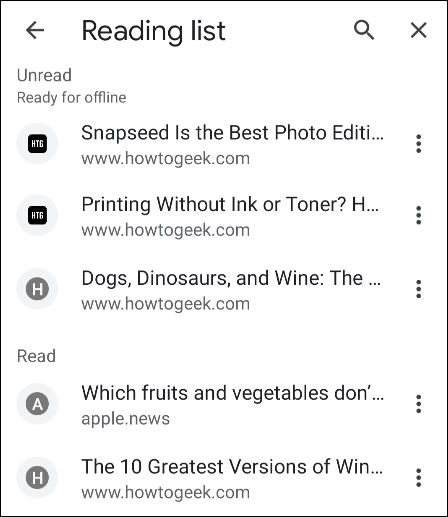
To je vse! Še vedno ni jasno, kdaj bo Google uradno izdal to funkcijo za Chrome Android, vendar jo lahko še vedno preizkusite sami, če želite.
S funkcijami za pretvorbo govora v besedilo v realnem času, ki so danes vgrajene v številne aplikacije za vnos, imate hiter, preprost in hkrati izjemno natančen način vnosa.
Na Tor se lahko povežejo tako računalniki kot pametni telefoni. Najboljši način za dostop do Tor iz vašega pametnega telefona je prek Orbota, uradne aplikacije projekta.
oogle pusti tudi zgodovino iskanja, za katero včasih ne želite, da jo nekdo, ki si izposodi vaš telefon, vidi v tej iskalni aplikaciji Google. Kako izbrisati zgodovino iskanja v Googlu, lahko sledite spodnjim korakom v tem članku.
Spodaj so najboljše lažne aplikacije GPS v sistemu Android. Vse je brezplačno in ne zahteva rootanja telefona ali tablice.
Letos Android Q obljublja, da bo prinesel vrsto novih funkcij in sprememb operacijskega sistema Android. Oglejmo si pričakovani datum izdaje Androida Q in ustreznih naprav v naslednjem članku!
Varnost in zasebnost vse bolj postajata glavni skrbi za uporabnike pametnih telefonov na splošno.
Z načinom »Ne moti« sistema Chrome OS lahko takoj utišate nadležna obvestila za bolj osredotočen delovni prostor.
Ali veste, kako vklopiti igralni način za optimizacijo delovanja iger na vašem telefonu? Če ne, ga raziščimo zdaj.
Če želite, lahko z aplikacijo Designer Tools nastavite tudi prosojna ozadja za celoten telefonski sistem Android, vključno z vmesnikom aplikacije in vmesnikom sistemskih nastavitev.
Predstavlja se vedno več modelov telefonov 5G, od dizajnov, tipov do segmentov. V tem članku takoj raziščimo modele telefonov 5G, ki bodo predstavljeni novembra letos.









